Lightroom предлагает гораздо больше, чем просто редактирование изображений. Среди различных креативных возможностей, которые у тебя есть, слайд-шоу является особенно привлекательной функцией, чтобы живо представить свои фотографии. В этом руководстве я покажу тебе, как эффективно использовать модуль слайд-шоу в Lightroom для создания впечатляющих презентаций.
Основные выводы
- Используй модуль слайд-шоу, чтобы креативно представить свои фотографии.
- Персонализируй слайд-шоу с помощью различных вариантов компоновки и музыкального выбора.
- Экспортируй слайд-шоу в формате PDF или видео, чтобы предложить своим зрителям незабываемые впечатления.
Пошаговое руководство
1. Доступ к модулю слайд-шоу
Запусти Lightroom и выбери модуль слайд-шоу из панели управления модуля в верхнем правом углу интерфейса. Теперь ты увидишь предварительный просмотр содержимого своего слайд-шоу слева и в центре. Вверху ты можешь выбрать, хочешь ли ты создать слайд-шоу из выбранного набора фотографий или из всей пленки.
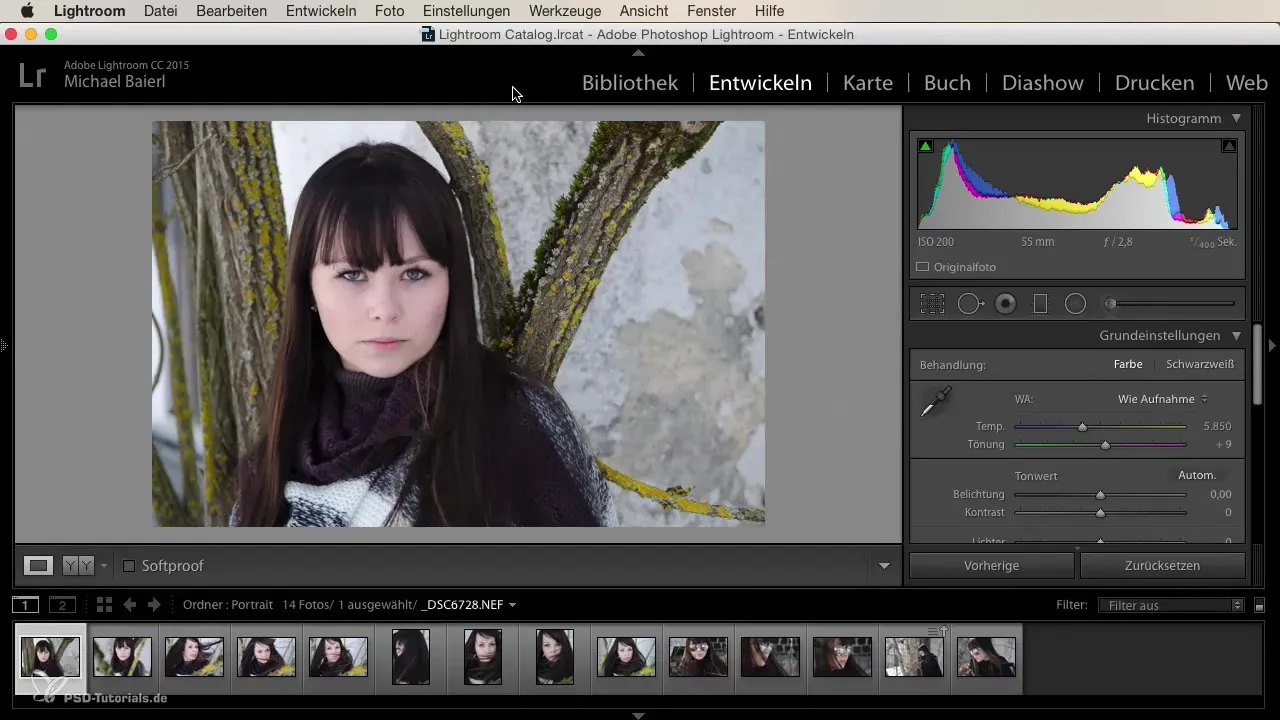
2. Запуск слайд-шоу
Чтобы запустить слайд-шоу, просто нажми кнопку «Старт». Lightroom начнет автоматически воспроизводить твоё слайд-шоу. Это простой способ получить первичное впечатление от твоей презентации.
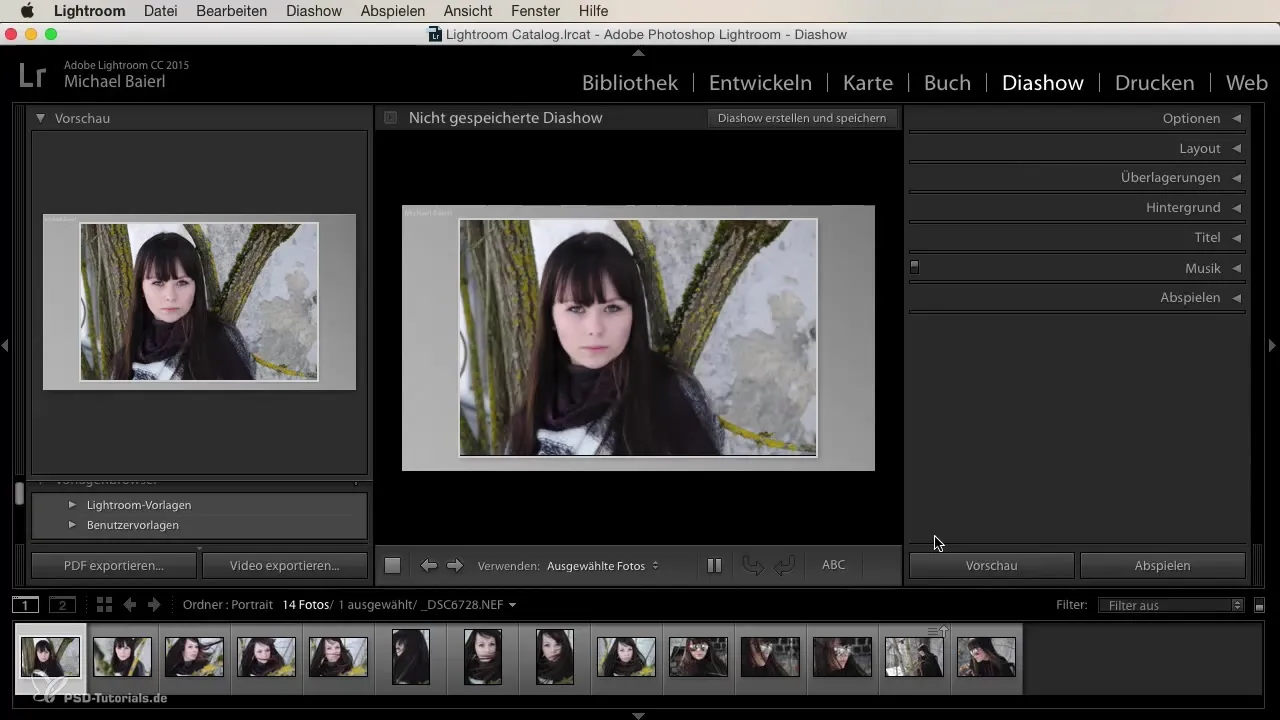
3. Предустановки и пресеты
Первое слайд-шоу, которое ты видишь, использует стандартные предустановки. Тем не менее, они часто вполне достаточны, чтобы быстро получить общее представление, особенно когда дело касается динамичного показа фотографий. Ты всегда можешь решить, хватит ли этих настроек для твоей презентации или ты хочешь внести изменения.
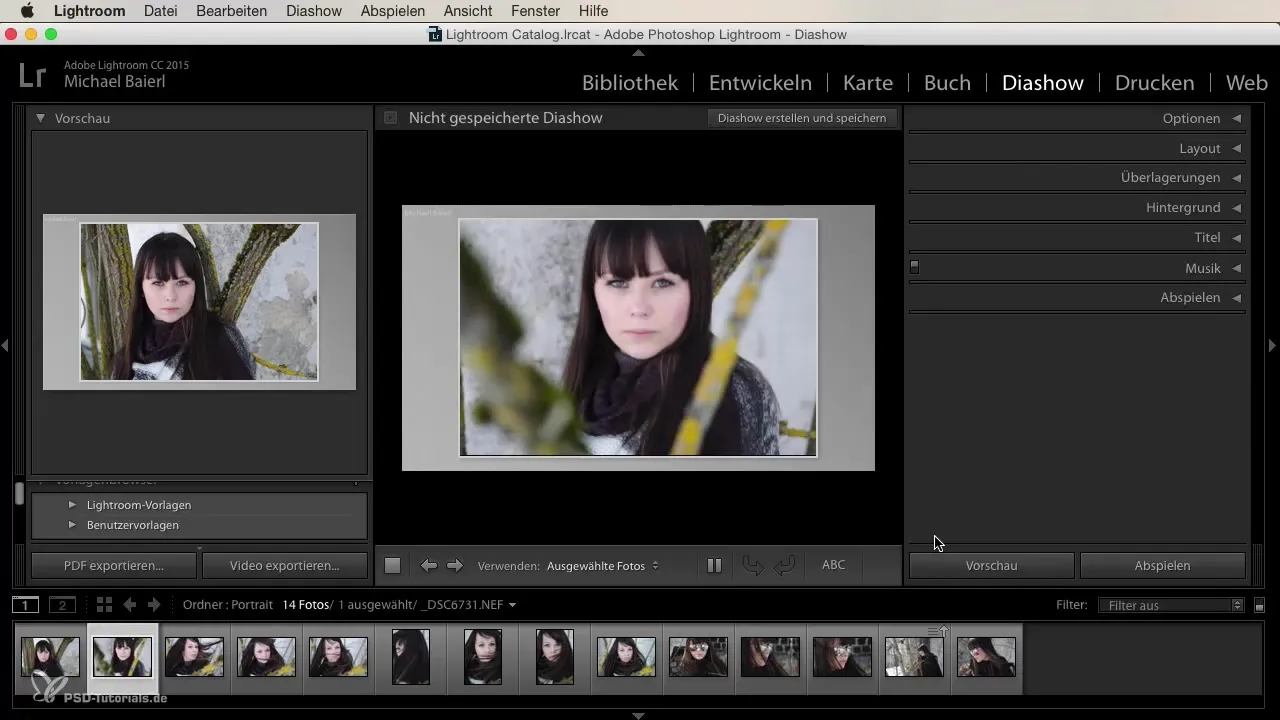
4. Использование опций персонализации
В Lightroom у тебя есть множество опций настройки, чтобы персонализировать своё слайд-шоу. Ты найдешь функции для компоновки, наложений, фонов, заголовков и выбора музыки, которые помогут настроить слайд-шоу по своим представлениям.
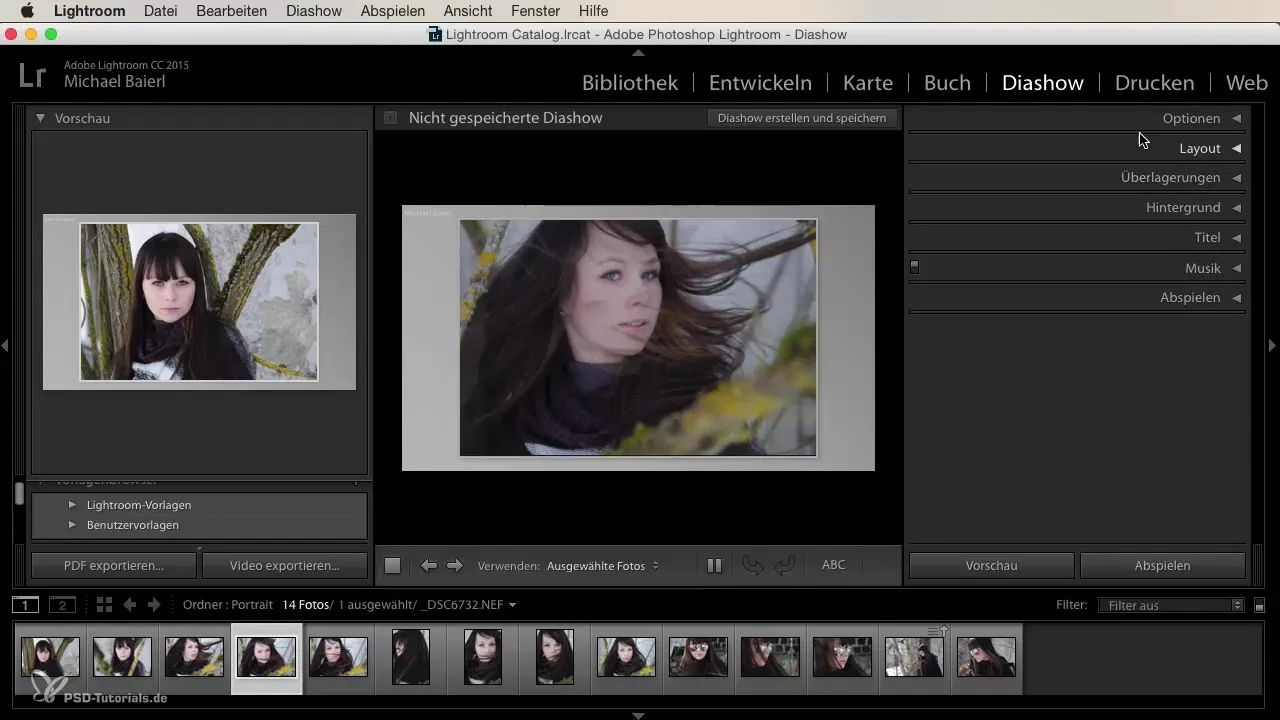
5. Включение полноэкранного режима
Чтобы испытать полный эффект своего слайд-шоу, ты можешь перейти в полноэкранный режим. Это сделает твою презентацию еще более впечатляющей и предложит твоей аудитории погружающий опыт. Ты можешь представить несколько изображений, будь то от твоей семьи или портфолио клиентов, в этой среде.
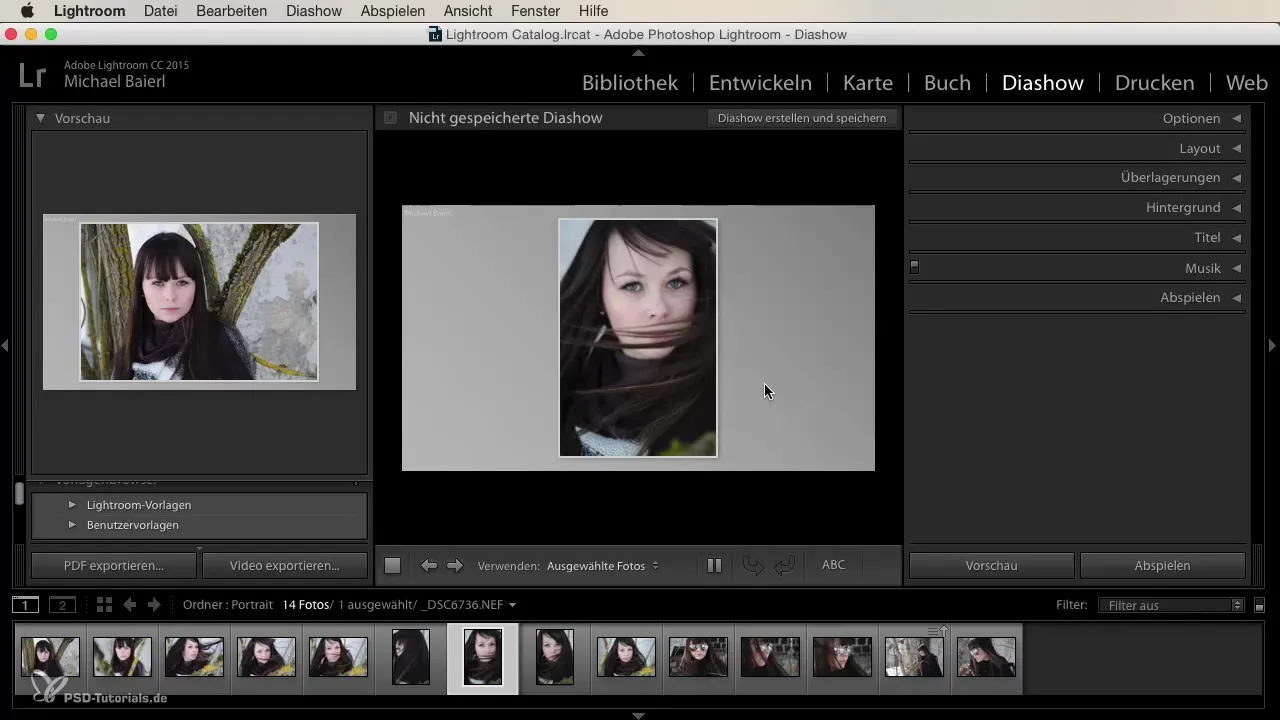
6. Варианты экспорта
Как только ты будешь доволен слайд-шоу, ты можешь экспортировать его в различных форматах. При этом тебе доступны не только форматы PDF, но и возможность сохранить слайд-шоу в виде видео. Это упростит тебе задачу по обмену слайд-шоу как онлайн, так и офлайн.
7. Настройки экспорта
Чтобы экспортировать слайд-шоу как видео, откроется подокно сохранения после того, как ты выберешь экспорт. Здесь ты выберешь желаемый формат; для Full HD выбери 1080p. Нажав «Экспортировать», ты создашь MP4-файл своего слайд-шоу.
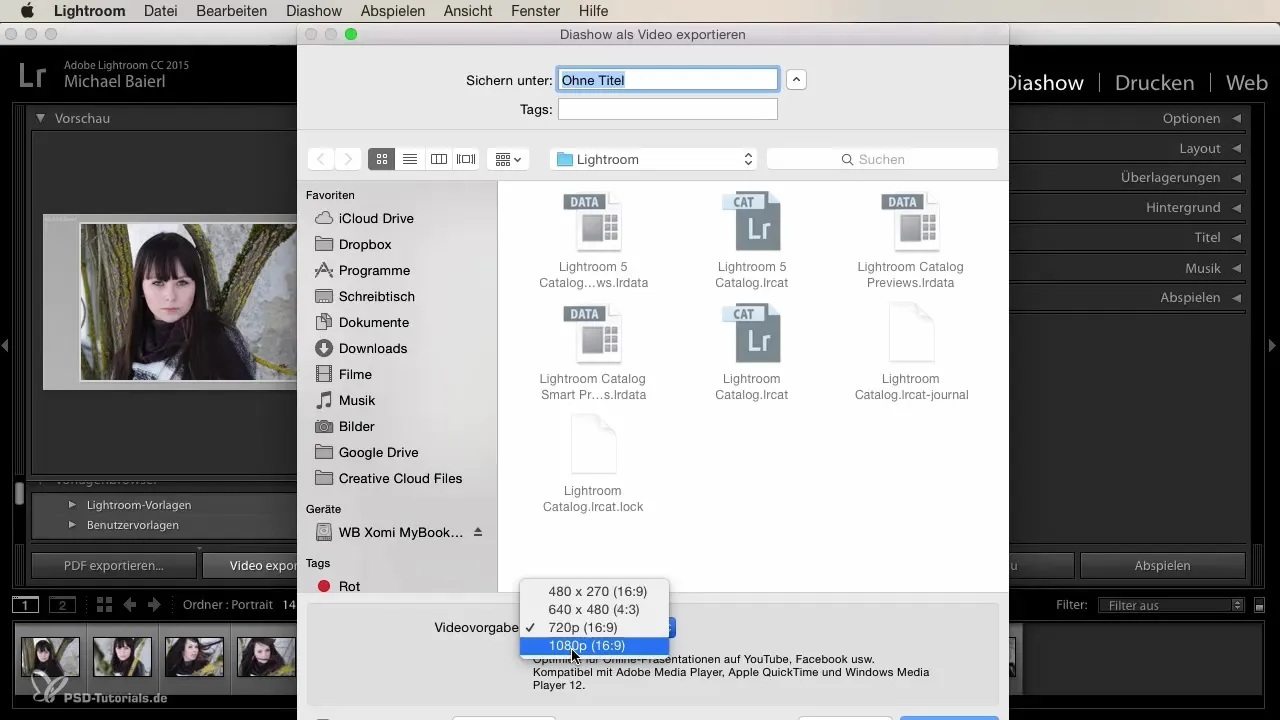
8. Простота использования
Создание и экспорт слайд-шоу в Lightroom не требует глубоких знаний в редактировании. Инструмент разработан с учетом удобства пользователя и позволяет создавать впечатляющие слайд-шоу даже без значительного предшествующего опыта.
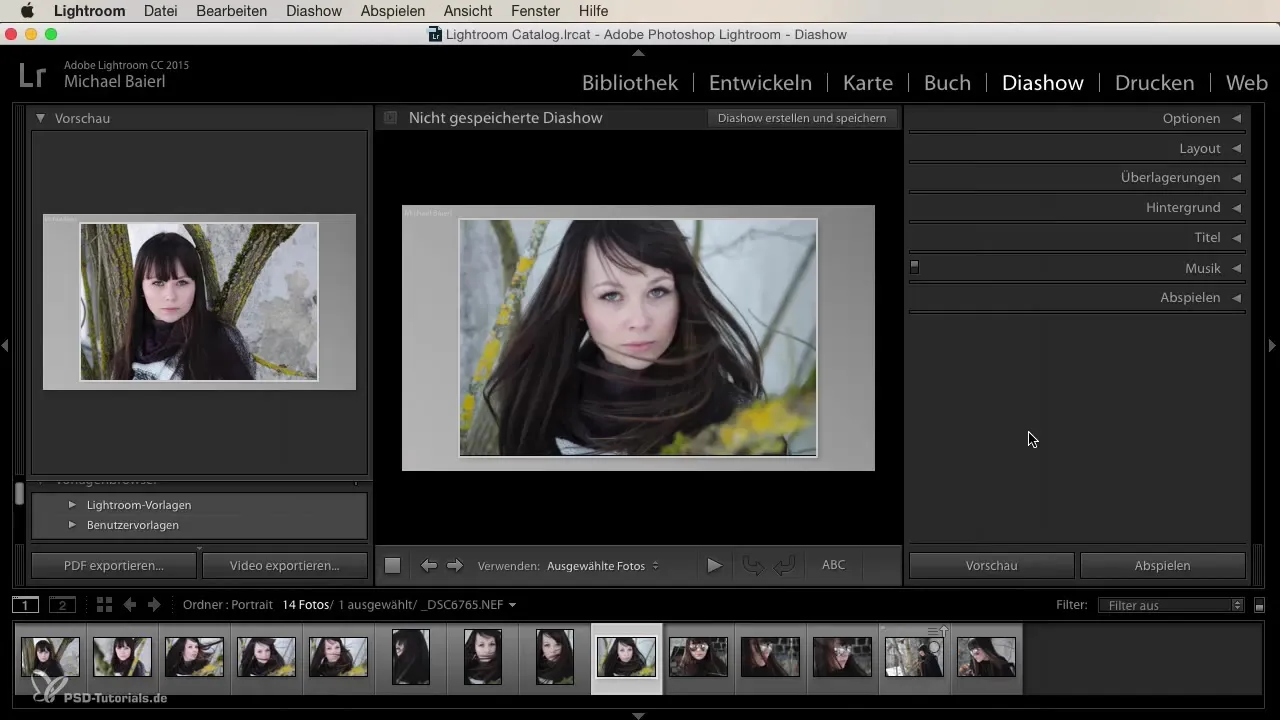
Резюме
Создание слайд-шоу в Lightroom отлично подходит для креативных презентаций твоей фотографии. С помощью всего лишь нескольких шагов ты можешь создать привлекательное слайд-шоу, которое покажет твою работу в новом свете и позволит поделиться ею с другими.
Часто задаваемые вопросы
Что такое модуль слайд-шоу в Lightroom?Модуль слайд-шоу позволяет тебе показать свои фотографии в формате презентации.
Как я могу запустить слайд-шоу в Lightroom?Нажми в модуле слайд-шоу на кнопку «Старт», чтобы начать слайд-шоу.
Могу ли я персонализировать своё слайд-шоу?Да, Lightroom предлагает различные варианты, такие как компоновка, заголовки и музыка для персонализации.
В каких форматах я могу экспортировать слайд-шоу?Ты можешь экспортировать слайд-шоу в формате PDF или видео в формате MP4.
Нужны ли мне большие предварительные знания для использования модуля слайд-шоу?Нет, использование очень интуитивно и не требует специальных знаний.


